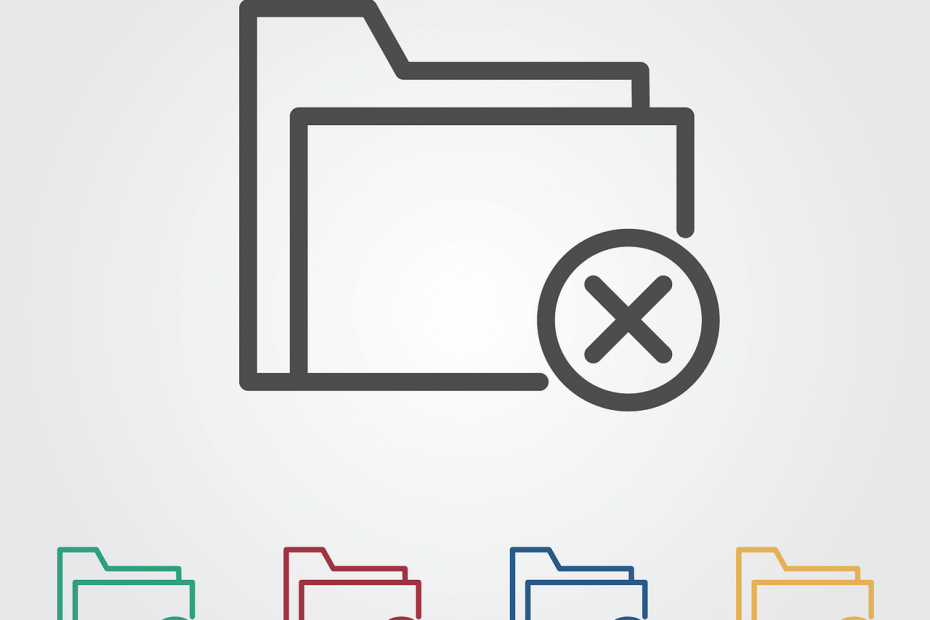
Denna programvara kommer att hålla dina drivrutiner igång, vilket skyddar dig från vanliga datorfel och maskinvarufel. Kontrollera alla dina förare nu i tre enkla steg:
- Ladda ner DriverFix (verifierad nedladdningsfil).
- Klick Starta skanning för att hitta alla problematiska drivrutiner.
- Klick Uppdatera drivrutiner för att få nya versioner och undvika systemfel.
- DriverFix har laddats ner av 0 läsare den här månaden.
Ofta finns det exempel på att DAT-fil skadas. Detta igen kan leda till en hel del problem, med den specifika applikationen som skapade DAT-filen fungerade felaktigt.
Lyckligtvis är det enkelt att fixa DAT-filfel, det är bara några steg som kan få dig tillbaka snabbt igen.
Steg för att snabbt fixa DAT-filfel
Steg 1: Utföra systemåterställning
Detta är ofta det enklaste sättet att hantera DAT-filfel, ett som kan ge dig svar på dina problem på snabbast möjliga tid.
Här är stegen:
- Lansera msconfig. Återigen är det enklaste sättet att göra det att skriva msconfig i Cortana sökruta, högerklicka på Systemkonfigurationsapp från sökresultatet och välj Kör som administratör. Alternativt kan du också starta Springa dialogrutan genom att trycka på Windows-tangent och R. Typ msconfig i dialogrutan Kör och tryck på enter.
- I Systemkonfiguration Windows, välj Verktyg
- Välj Systemåterställning från listan över Verktygets namn tillhandahållit och slå på Lansera
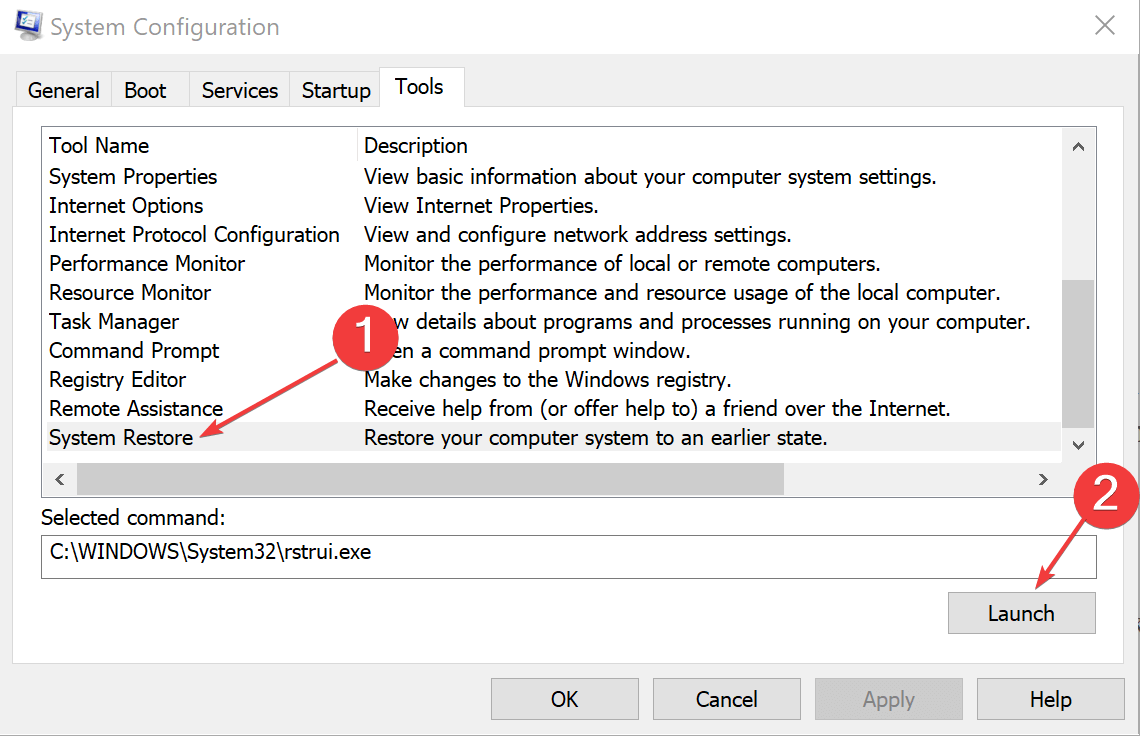
- Följ stegen på skärmen som inkluderar att välja det datum till vilket ditt system ska rullas tillbaka. Naturligtvis måste du välja ett datum innan du först började uppleva problem med DAT-filen.
Steg 2: Utför SFC-skanning
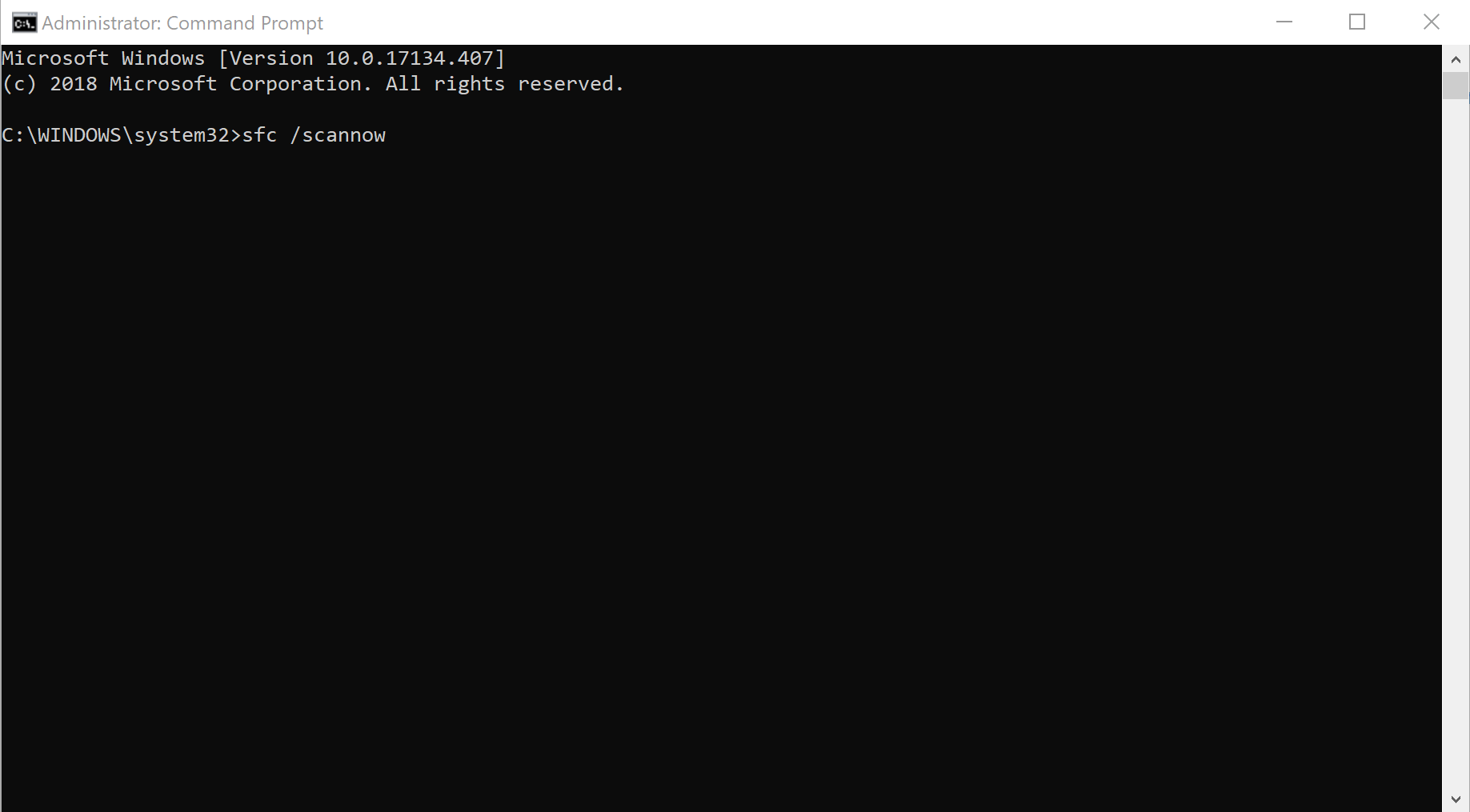
Ett annat alternativ för dig att försöka är att utföra en sfcscan i ditt system för att säkerställa att alla dina filer är i perfekt ordning. Här är stegen:
- Träffa Windows-tangent + R för att starta Springa dialog ruta.
- Typ cmd och tryck på Enter för att starta Windows-kommandotolken. Alternativt kan du bara skriva cmd i Cortana sökruta, högerklicka på Command Promt och välj Kör som administratör.
- I Kommandotolken fönster, skriv sfc / scannow och tryck på Enter.
- Vänta tills processen är klar. Det kan ta några minuter innan skanningen är 100 procent klar.
Starta om din dator. DAT-filfelen bör vara borta för gott.
Här är också några ytterligare resurser du kan prova.
- Du kan snabbt fixa skadade AVI-filer med dessa verktyg
- Hur fixar du skadade FoxPro DBF-filer en gång för alla
- Så här fixar du Camtasia 9-svarta skärmfel i Windows 10
